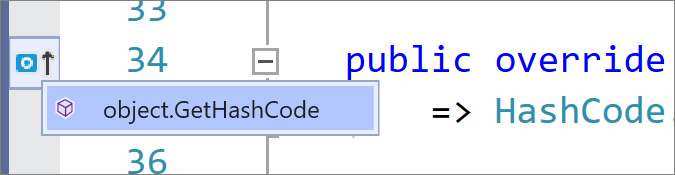Options, Éditeur de texte, C#, Avancé
Utilisez la page d’options Avancé pour modifier les paramètres de mise en forme de l’éditeur, la refactorisation de code et les commentaires sur la documentation XML pour C#. Pour accéder à cette page d’options, choisissez Outils>Options, puis Éditeur de texte>C#>Avancé.
Notes
Toutes les options peuvent ne pas être répertoriées ici.
Analyse
Exécuter une analyse de code en arrière-plan pour ...
Choisissez l'une des options suivantes.
Option Description None Tous les analyseurs et les correctifs de code correspondants sont désactivés.
Les diagnostics du compilateur et les correctifs de code correspondants sont activés sur tous les documents ouverts.Document actif (par défaut) Tous les analyseurs s’exécutent uniquement sur le document actif.
Les diagnostics du compilateur sont activés sur tous les documents ouverts.Documents ouverts Tous les analyseurs et diagnostics de compilateur sont activés sur tous les documents ouverts. Solution complète Tous les analyseurs et les diagnostics du compilateur sont activés dans tous les documents de la solution, qu’ils soient ouverts ou fermés.
Analyse du code en direct ou Étendue de l’analyse en arrière-plan
Configurez l’étendue de l’analyse en arrière-plan pour le code managé. Pour plus d’informations, consultez Guide pratique pour configurer l’étendue de l’analyse du code en direct pour le code managé.
Directives Using
Placer les directives « System » en premier lors du tri des usings
Quand elle est sélectionnée, la commande Supprimer et trier les instructions using du menu contextuel trie les directives
usinget place les espaces de noms « System » en haut de la liste.Avant le tri :
using AutoMapper; using FluentValidation; using System.Collections.Generic; using System.Linq; using Newtonsoft.Json; using System;Après le tri :
using System; using System.Collections.Generic; using System.Linq; using AutoMapper; using FluentValidation; using Newtonsoft.Json;Séparer les groupes de directives using
La commande Supprimer et trier les instructions using du menu contextuel sépare les directives
usingen insérant une ligne vide entre les groupes de directives qui ont le même espace de noms racine.Avant le tri :
using AutoMapper; using FluentValidation; using System.Collections.Generic; using System.Linq; using Newtonsoft.Json; using System;Après le tri :
using AutoMapper; using FluentValidation; using Newtonsoft.Json; using System; using System.Collections.Generic; using System.Linq;Suggérer des usings pour les types dans les assemblys .NET Framework
Suggérer des usings pour les types dans les packages NuGet
Quand ces options sont sélectionnées, une Action rapide est disponible pour installer un package NuGet et ajouter une directive
usingpour les types non référencés.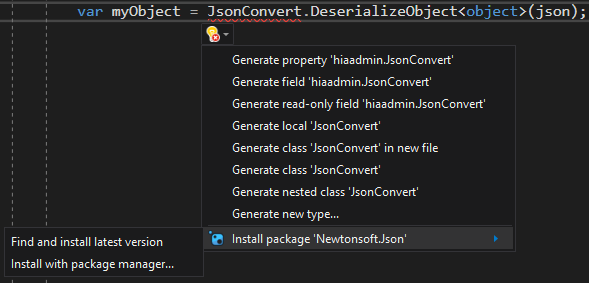
Ajouter les directives using manquantes au moment du collage
Lorsque cette option est sélectionnée, les directives
usingsont automatiquement ajoutées à votre code lorsque vous collez un type dans un fichier.
Mettre en surbrillance
Surligner les références jusqu’au symbole sous le curseur
Quand le curseur est positionné à l’intérieur d’un symbole ou que vous cliquez sur un symbole, toutes les instances de ce symbole dans le fichier de code sont surlignées.
mode Plan
Passer en mode Plan à l'ouverture des fichiers
Quand cette option est sélectionnée, le fichier de code passe automatiquement en mode Plan, ce qui crée des blocs de code réductibles. La première fois qu’un fichier est ouvert, les blocs #regions et les blocs de code inactifs sont réduits.
Afficher les séparateurs de ligne de procédure
L’éditeur de texte indique la portée visuelle des procédures. Une ligne est tracée dans les fichiers sources .cs de votre projet, aux emplacements présentés dans le tableau suivant :
Emplacement dans le fichier source .cs Exemple d’emplacement de la ligne Après la fermeture d’une construction de déclaration de bloc - À la fin d’une classe, d’une structure, d’un module, d’une interface ou d’un enum
- Après une propriété, une fonction ou un sub
- Pas entre les clauses get et set d’une propriétéAprès un ensemble de constructions de lignes uniques - Après les instructions import, avant une définition de type dans un fichier de classe
- Après les variables déclarées dans une classe, avant toute procédureAprès les déclarations de lignes uniques (déclarations pas au niveau des blocs) - À la suite des instructions import et inherits, des déclarations de variables, des déclarations event et delegate, et des instructions declare de DLL
Repères de structure de bloc
Cochez ces cases pour afficher des lignes verticales en pointillés entre accolades ({}) dans votre code. Cela vous permet de voir facilement les blocs de code pour vos constructions au niveau des déclarations et au niveau du code.
Commentaires
Générer des commentaires de documentation XML pour ///
Quand cette option est sélectionnée et que vous tapez l’introduction de commentaires
///, elle insère les éléments XML pour les commentaires de documentation XML. Pour plus d’informations sur la documentation XML, consultez Commentaires de documentation XML (Guide de programmation C#).
Extraire la méthode
Ne pas ajouter ref ou out dans un struct personnalisé
Décochez cette case pour éviter le clonage involontaire de structs en référençant des objets struct existants lors de l’extraction d’une expression dans un appel de méthode.
Exemple
Supposons que les éléments suivants
classetstructexistent dans votre code :public struct CustomStruct { private int Count; public int Bump => ++Count; } public class CustomClass { public void DoIt() { CustomStruct cs = new CustomStruct(); int i = 0; i += cs.Bump; // select this line } }Si l’option « Ne pas mettre de ref ou de sortie sur un struct personnalisé » est décochée, la fonctionnalité « Méthode d’extraction » génère ce qui suit :
public class CustomClass { public void DoIt() { CustomStruct cs = new CustomStruct(); int i = 0; NewMethod(ref cs, ref i); } private static void NewMethod(ref CustomStruct cs, ref int i) => i += cs.Bump; }Si l’option « Ne pas mettre de ref ou de sortie sur un struct personnalisé » est cochée, la fonctionnalité « Méthode d’extraction » génère ce qui suit :
public class CustomClass { public void DoIt() { CustomStruct cs = new CustomStruct(); int i = 0; i = NewMethod(cs, i); } private static int NewMethod(CustomStruct cs, int i) { i += cs.Bump; return i; } }
Indicateurs inline
Indicateurs de nom de paramètre Inline
Quand ceci est sélectionné, des indicateurs de nom de paramètre pour les littéraux, les littéraux castés et les instanciations d’objets avant chaque argument dans les appels de fonction sont insérés.
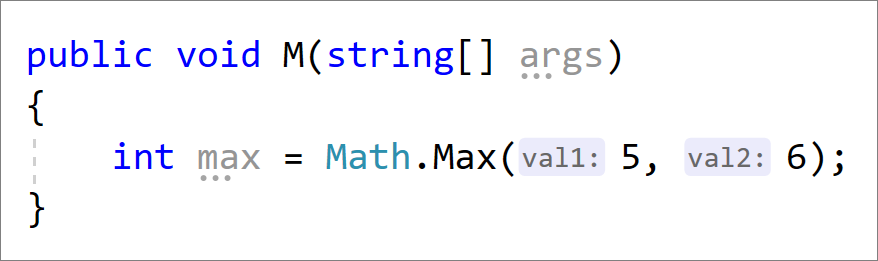
Indicateurs de type inline
Lorsque ceci est sélectionné, des indicateurs de type sont inclus pour les variables avec des types inférés et des types de paramètres lambda.

Marge d’héritage
Lorsque cette option est sélectionnée, des icônes sont ajoutées aux marges représentant les implémentations et les remplacements de votre code. Cliquer sur les icônes de marge d’héritage affiche les options d’héritage que vous pouvez sélectionner pour y accéder.